Kuinka löytää korkeus Google Mapsista
Mitä tietää
- Klikkaus Kerrokset ja valitse Maasto ponnahdusvalikosta. Ota käyttöön Maasto vaihda ja lähennä nähdäksesi ääriviivat ja korkeuden.
- Asenna Google Earth Pro ja käytä Google Earthin ohjesivua esimerkiksi kaltevuuden, ympärysmittojen ja rakennuksen korkeuden mittaamiseen.
- Voit myös laskea gradientit käyttämällä kaavaa: Korkeusero / vaakasuuntainen etäisyys.
Tässä artikkelissa kerrotaan, kuinka voit löytää korkeuden Google Mapsista. Ohjeet koskevat Google Mapsia Androidille, iOS: lle ja verkkoselaimille.
Kuinka löydän osoitteen korkeuden?
Jos olet menossa patikoimaan tai tutustumaan nähtävyyksiin, on aina hyvä idea saada käsitys korkeudesta, varsinkin jos olet menossa vuoristoiseen maastoon. On myös hyödyllistä tietää reitin kaltevuus. Onneksi voit löytää kaikki nämä tiedot Google Mapsista.
Näin löydät korkeuden Google Mapsista verkkoselaimella:
Google Maps ei näytä kaikkien paikkojen korkeutta. Nämä tiedot ovat saatavilla pääasiassa vuoristoisesta maastosta.
-
Kirjoita sijainti hakupalkkiin. Voit esimerkiksi etsiä tiettyä osoitetta tai yleistä aluetta.

-
Vie hiiri kohteen päälle Kerrokset -kuvaketta kartan vasemmassa alakulmassa.

-
Valitse Maasto kuvake.
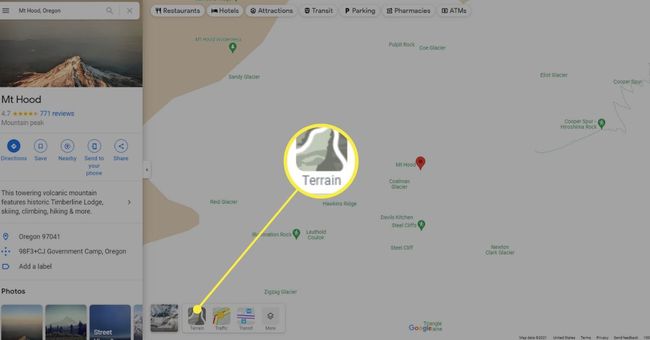
-
Vuonna Maasto ponnahdusikkunassa kartan alareunassa, ota korkeusnäkymä käyttöön valitsemalla vaihtokytkin. Kytkimen tulee olla sininen.

-
Lähennä käyttämällä Plus (+) oikeassa alakulmassa nähdäksesi ääriviivat ja korkeuden. Jalkojen korkeuden (ft) tulisi näkyä himmeästi ääriviivoja pitkin.
Jos lähennät liian pitkälle, ääriviivat katoavat. Loitonna, kunnes ne tulevat uudelleen näkyviin.

Kuinka näen korkeuden Google Mapsissa iPhonessa?
Seuraa näitä ohjeita nähdäksesi korkeus Google Maps -sovelluksessa iPhonelle ja Androidille:
Kirjoita osoite tai yleinen sijainti hakupalkkiin.
Napauta Kerrokset kartan oikeassa yläkulmassa.
Valita Maasto ponnahdusvalikosta ja napauta sitten X hakupalkissa sulkeaksesi valikon.
-
Lähennä nähdäksesi korkeuden jalkoina (ft) näkyvän himmeästi ääriviivoja pitkin.
Numerot ovat hyvin pieniä, ja jos zoomaa liikaa, ne katoavat. Käytä suurennuslasisovellus jos et osaa lukea korkeutta.

Hanki tarkempia korkeusmittauksia Google Earth Prolla
Jokaisella ääriviivalla ei ole korkeutta, joten Google Maps tarjoaa vain karkean arvion korkeudesta. Tarkempia mittauksia varten tarvitset lataa Google Earth Pro. Tämä ohjelma näyttää paljon enemmän yksityiskohtia kuin Google Maps, mutta siinä on jyrkkä oppimiskäyrä.
Voitko mitata rakennuksen korkeutta Google Mapsissa?
Google Mapsissa ei ole ominaisuutta rakennuksen korkeuden etsimiseen, mutta voit ladata Google Maps Pron ilmaiseksi mittaamaan rakennuksia, puita ja muita kohteita. The Google Earth -ohje sivulla on tarkat ohjeet rakennusten korkeuden, leveyden ja pinta-alan mittaamiseen. On myös työkaluja kaltevuuden ja ympärysmittojen mittaamiseen.
Kuinka saat gradientin Google Mapsiin?
Voit löytää polun gradientin Google Mapsin tietojen avulla, mutta se vaatii sinulta hieman matematiikkaa. Laskeaksesi pystysuoran gradientin pisteestä A pisteeseen B, vähennä B: n korkeus pisteen A korkeudesta ja jaa sitten ero kahden pisteen välisellä vaakasuuntaisella etäisyydellä. Tässä on kaava:
- Gradientti = pystysuora korkeusero / vaakasuuntainen etäisyys
Jos esimerkiksi siirryt 100 jalan korkeudesta merenpinnan yläpuolelle 10 100 jalkaan 5 mailin (5 280 jalan) aikana, kaltevuus on 2 000 jalkaa per mailia.
FAQ
-
Löydätkö auringon korkeuskulman Google Mapsista?
Vaikka tämä ei ole vaihtoehto Google Mapsissa, voit selvittää auringon sijainnin ja voimakkuuden Google Earthin avulla. Ensinnäkin varmista 3d rakennukset on valittu tasoksi ja navigoi sijaintiin. Siirry sitten kohtaan Näytä > Aurinko ja muuta vuorokaudenaikaa liukusäätimellä.
-
Voitko tallentaa korkeuden Google Mapsiin?
Mene Omat kartat, luo mukautettu reitti, muuta otsikkoa ja lisää kuvaus. Siirry sitten kohtaan Peruskartta > Maasto. Google tallentaa kartan korkeudella automaattisesti ja pääset siihen Google Mapsissa siirtymällä osoitteeseen Valikko > Omat paikat > Kartat.
